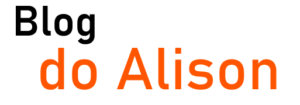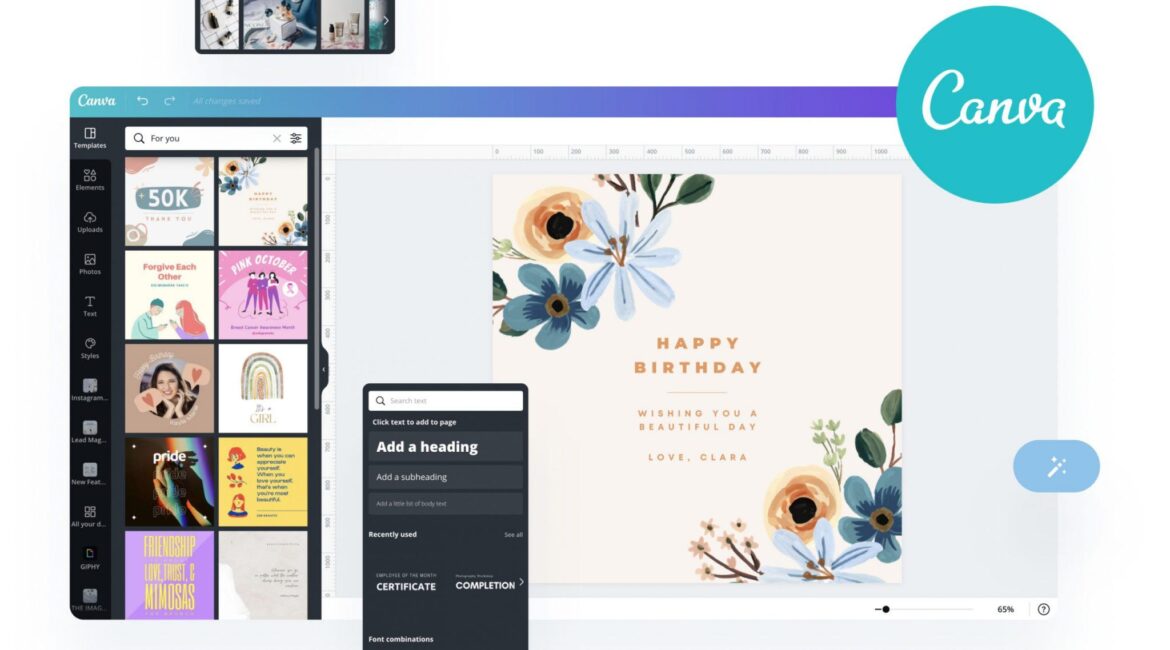Carrossel é um formato de post em que você cria várias imagens ou slides que são publicadas em sequência nas redes sociais, como Instagram, LinkedIn ou Facebook. Em vez de postar uma única imagem, você compartilha um conjunto de imagens ou slides interligados, permitindo que os usuários deslizem (ou “passem”) para ver cada novo conteúdo.
Esse tipo de post no formato de carrossel é bastante eficaz para contar uma história, compartilhar informações de maneira organizada ou exibir um conteúdo visualmente interessante de forma interativa. Saber como fazer um carrossel no Canva poderá te ajudar também a criar anúncios e divulgar sua empresa ou produto/serviço. O mais legal de tudo isso, é que para fazer o carrossel no Canva você pode utilizar a versão gratuita do Canva.
Como fazer carrossel no canva: Passo a passo detalhado
Criar um carrossel no Canva é bem simples, com esse passo a passo você já vai conseguir criar o seu e começar a publicar hoje mesmo. Acompanhe abaixo o passo a passo detalhado de como fazer seu primeiro carrossel no Canva.
Passo 1: Acesse o Canva
Vá para o site do Canva ou abra o app no seu celular. Faça login na sua conta ou crie uma nova, caso não tenha uma.
Passo 2: Crie um novo design
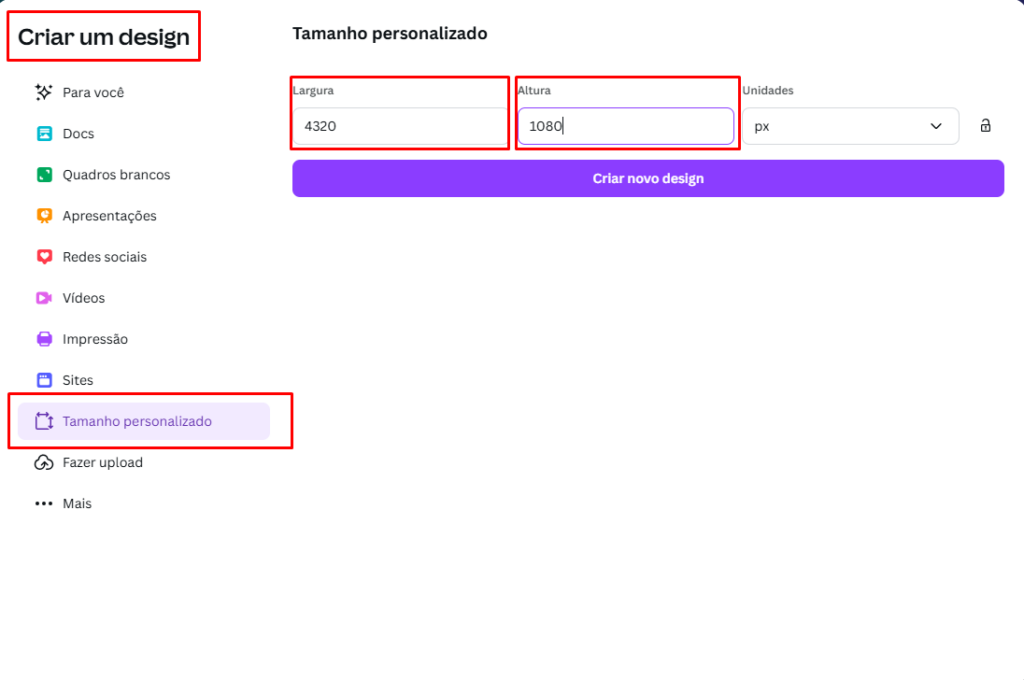
Na tela inicial, clique em “Criar um design”. Selecione a opção “Tamanho personalizado”. Configure a altura desse documento para 1080 pixels, e a largura você deve considerar quantas imagens deseja postar no Carrossel. Multiplique a quantidade de imagens que você deseja postar pela altura do documento. No nosso exemplo, vamos criar um carrossel com quatro imagens, então a largura será 4320. Após isso, clique em “Criar novo design”.
Passo 3: Personalize a página
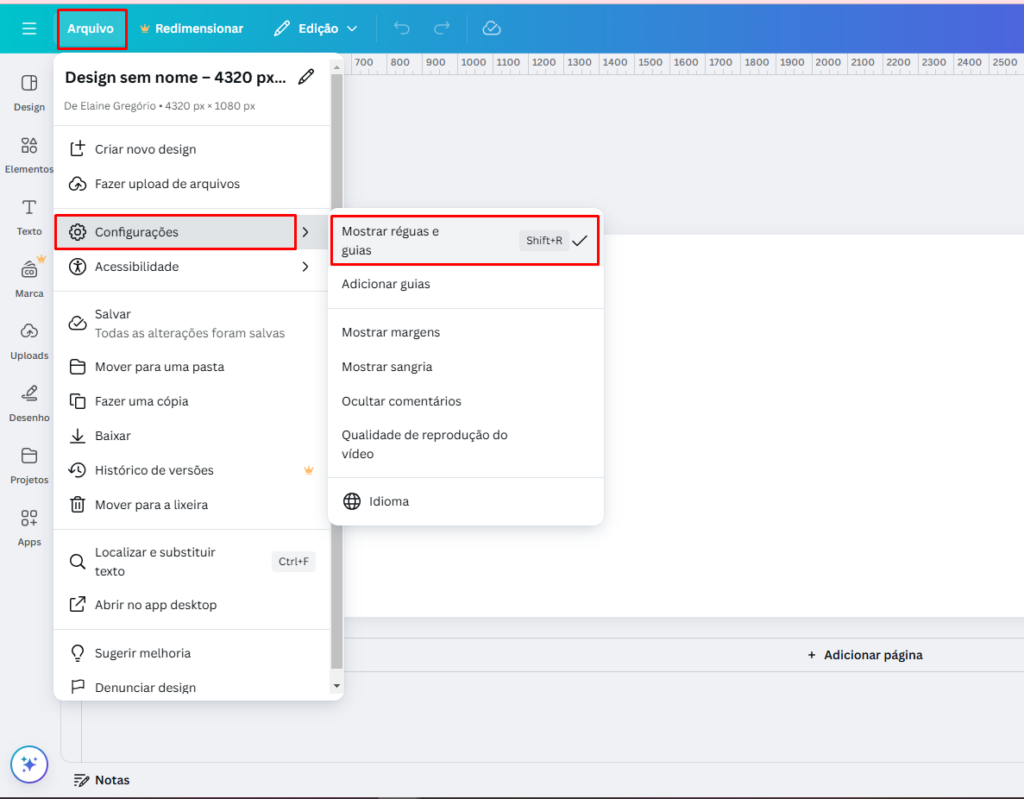
Ao acessar a tela de edição desse designer, clique sobre a opção “Arquivo” e ative as opções “Mostrar réguas e guias”.
Passo 4: Ajuste a régua
Clique na régua da lateral esquerda e arraste para o centro da tela para visualizar uma guia.
Passo 5: Organize as medidas
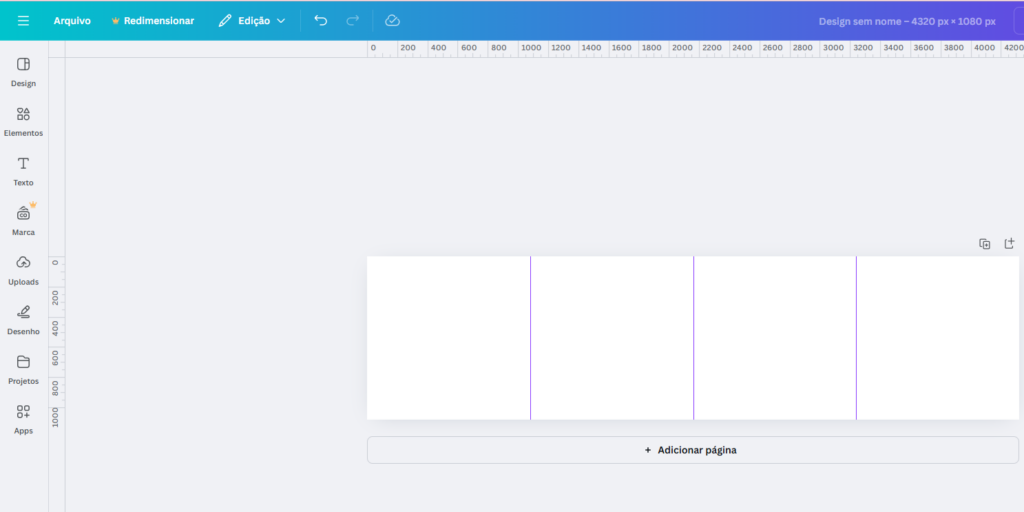
Posicione cada uma das guias a cada 1080 pixels. Essas guias vão definir a área de corte que limita cada foto/arte que faremos para o post do carrossel. Insira todas as guias necessárias para dividir corretamente o documento de acordo com a quantidade de itens do carrossel que definiu (no caso do exemplo serão 3 guias pois criaremos um carrossel de 4 imagens).
Passo 6: Faça Uploud de fotos
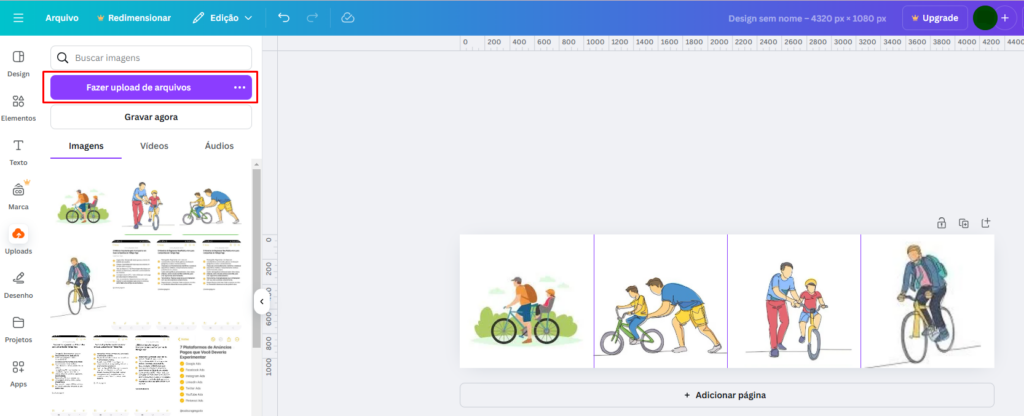
Utilize a opção”Uploads” na lateral esquerda da tela para adicionar uma imagem ou arte de sua escolha em cada quadro que foi dividido no documento. Arraste e ajuste a imagem ou arte para adequá-la à área definida.
Passo 7: Adicione elementos
Além de imagens, você também pode adicionar outros elementos visuais oferecidos pelo Canva para tornar seu carrossel ainda mais interessante.
Passo 8: Salve seu design
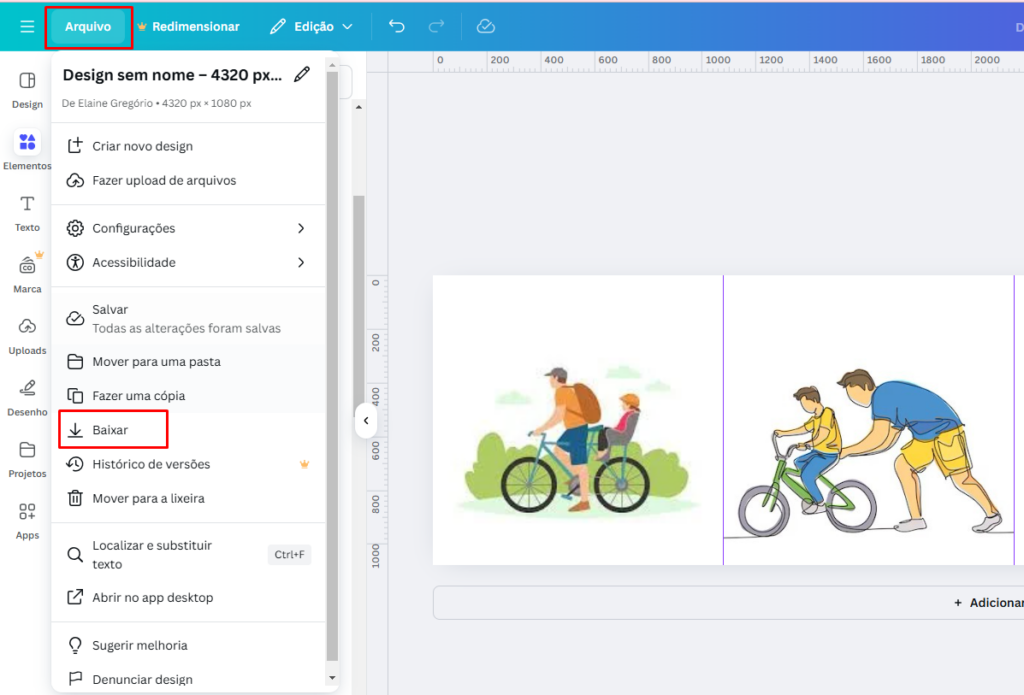
Quando estiver finalizado o documento, clique em “Arquivo” e depois em “Baixar”. Em seguida, deixe o formato do arquivo em PNG ou JPG e clique em “Baixar” para que seja iniciado o download no computador ou celular que você estiver utilizando.
Viu como é simples e rápido fazer carrossel no canva? Aproveite essa dica e comece a diversificar as postagens do feed do seu instagram.